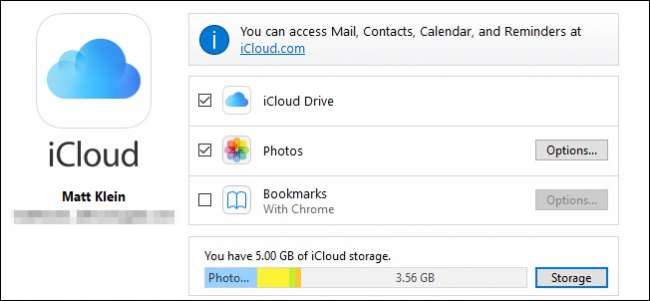
Pokud máte iPhone, ale používáte počítač se systémem Windows, získáte při používání iCloud mnohem větší kompatibilitu. Naštěstí existuje klient iCloud pro Windows, takže můžete synchronizovat své fotografie a spravovat úložiště iCloud z počítače.

Můžete použít klienta iCloud pro Windows tak budete mít všechny své fotky, e-mail, soubory a další informace dostupné nejen ve vašem iPhonu, ale také v počítači se systémem Windows.
Když vás stáhnout a nainstalovat klienta , nejprve budete muset souhlasit s licenční smlouvou.
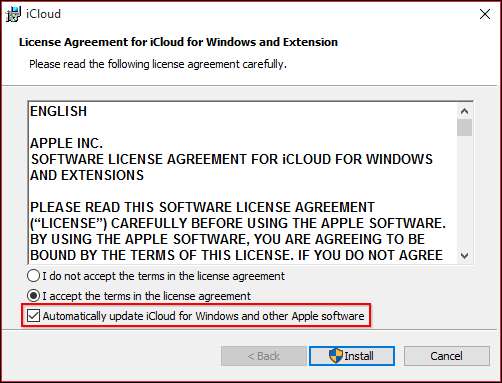
Po instalaci se budete muset do iCloudu přihlásit pomocí svého Apple ID a hesla.
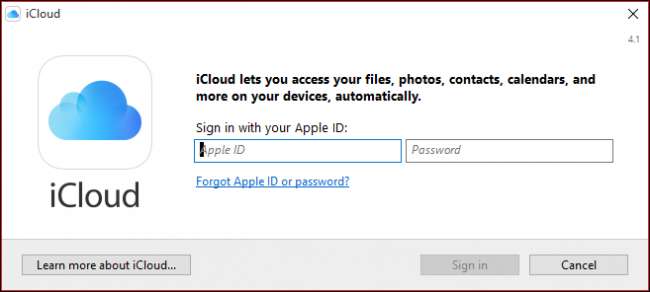
Než budete moci pokračovat, budete muset ověřit svou identitu. Zde používáme naše telefonní číslo a zadáváme kód, který dostaneme v textové zprávě.
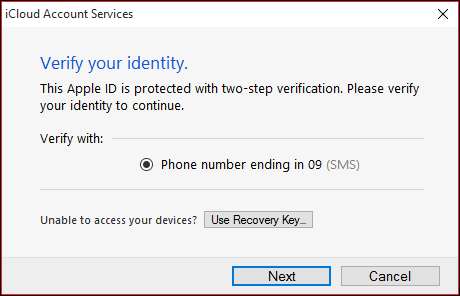
Může se vám zobrazit zpráva, že pro práci s Outlookem potřebujete opravit iCloud pro Windows. Chybu můžete opravit okamžitě nebo počkat do jindy.
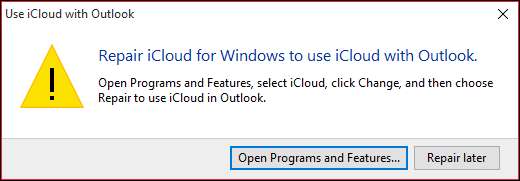
Chcete-li odeslat diagnostické údaje a údaje o používání společnosti Apple, rozhodnete se zde.
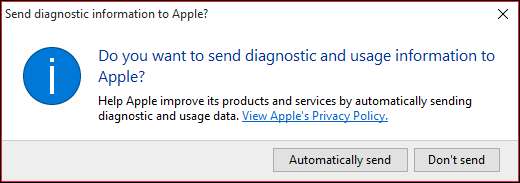
Zde je hlavní rozhraní iCloud pro Windows. Zaškrtnutím políčka vedle sebe budete moci zapnout nebo vypnout synchronizaci Fotek na iCloudu i Fotek.
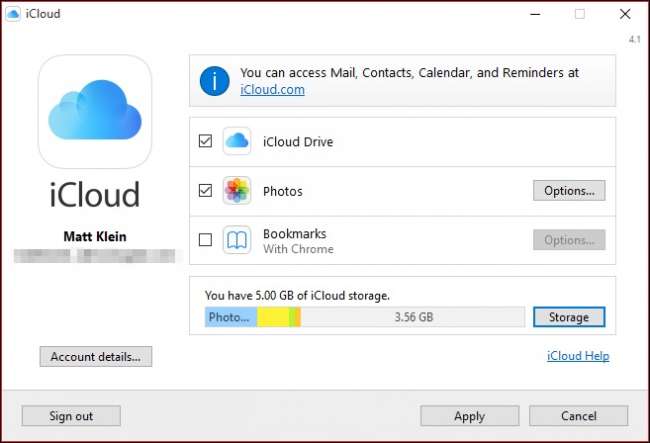
Vyberte „Možnosti…“ vedle „Fotografie“ a můžete si vybrat, co se má synchronizovat a také to, kde je vaše umístění na iCloud Photos na vašem pevném disku.
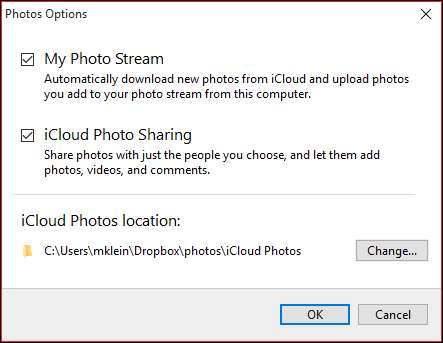
iCloud umístí jednotku do Průzkumníka souborů, která vám umožní rychlý přístup k vašim iCloud Photos.
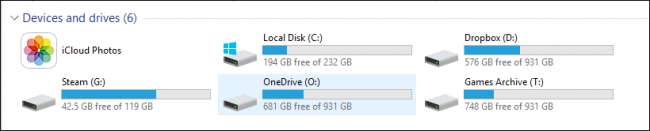
Klient iCloud pro Windows také umístí ikonu do systémové lišty pro snadný přístup k iCloudu.
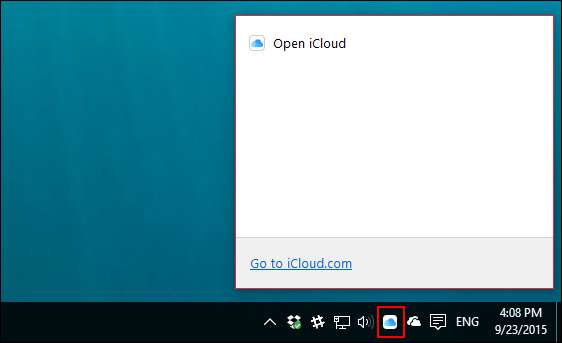
Pokud chcete synchronizovat záložky pro Internet Explorer, Chrome a Firefox, můžete to udělat pomocí klienta iCloud pro Windows.
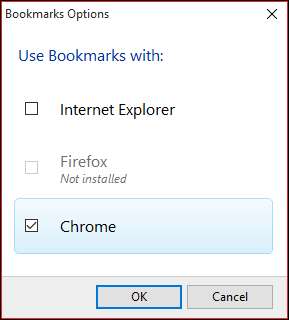
V případě Chrome budete muset nejprve nainstalovat rozšíření iCloud Bookmarks pro Chrome.
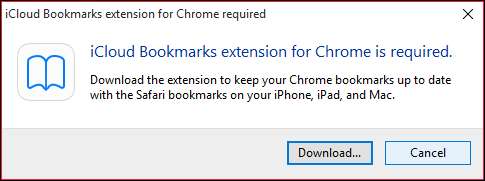
Na hlavní obrazovce rozhraní můžete kliknutím na tlačítko „Podrobnosti účtu…“ spravovat své Apple ID a přihlásit nebo odhlásit zasílání anonymních diagnostických informací společnosti Apple.

Kliknutím na tlačítko „Úložiště“ můžete spravovat své úložiště na iCloudu. Kliknutím na „Knihovna fotografií“ například zjistíte, kolik fotografií a videí je uloženo na iCloudu a kolik místa zabírá.
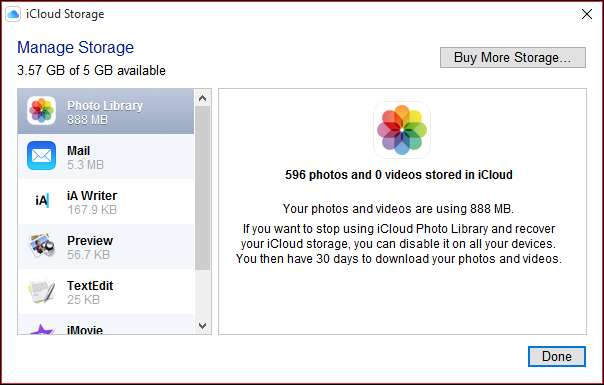
Můžete spravovat další aspekty, například dokumenty uložené v náhledu, které můžete odstranit, abyste uvolnili trochu místa.
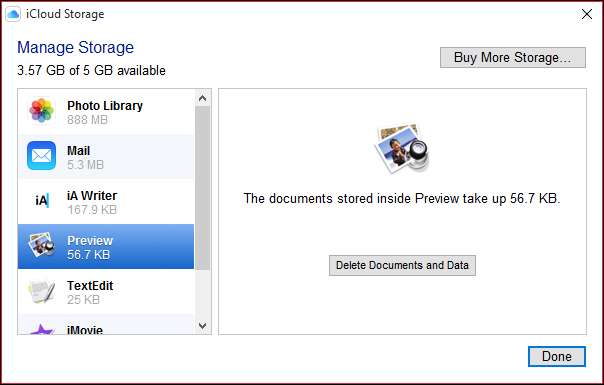
Můžete také přistupovat k dalším aspektům iCloudu, jako je váš kalendář, kontakty, prezentace Keynote a další. Všechny tyto odkazy najdete pod nadpisem „iCloud“ v nabídce Start.
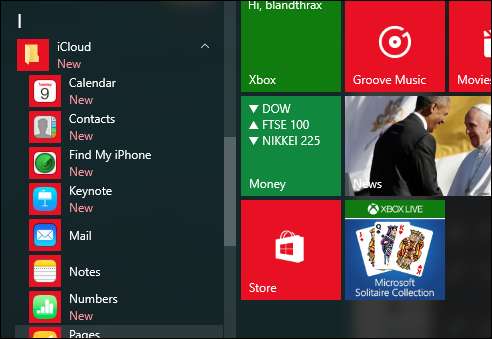
Než však budete mít přístup k mnoha z těchto položek, budete se muset znovu přihlásit z prohlížeče.
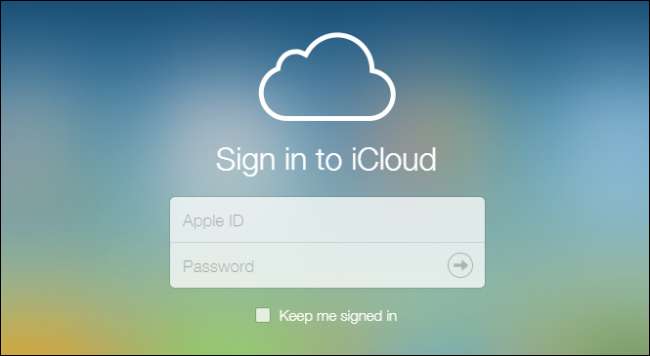
Nebudete mít přístup k ničemu ani ke správě, dokud znovu neověříte svou totožnost prostřednictvím textové zprávy.
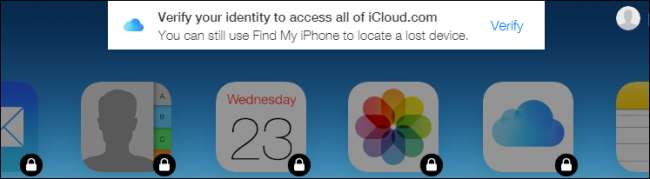
Když však ověříte svou identitu, budete moci vidět svůj kalendář, kontakty, poštu a mnoho dalšího.

Je zřejmé, že používání iPhone s Windows znamená, že přístup k iCloud z vašeho PC je nutností.
Pokud iPhone nepoužíváte, můžete se samozřejmě odložit na jiné služby úložiště, jako je Dropbox nebo OneDrive, ale jak jsme již zmínili, abyste mohli svůj iPhone a iCloud skutečně využívat, měli byste mít přístup a správu ze svého PC také.
Doufáme, že tento článek byl pro vás užitečný. Máte-li jakékoli dotazy, na které byste se chtěli zeptat, nebo chcete-li přispět komentáři, zanechte prosím svůj názor v našem diskusním fóru.







